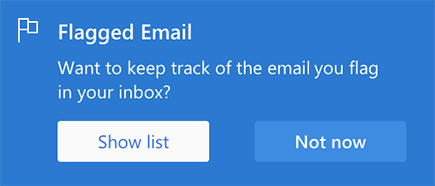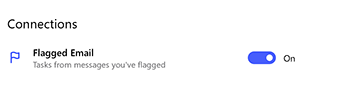Načrtovanje in povezovanje z Microsoftom
Uporabite moj dan in predloge za načrtovanje vsak dan in se osredotočite na doseganje najpomembnejših opravil. Povežite Microsoft To Do z Outlookom, da si ogledate vaša opravila in ustvarite nove iz e-poštnega sporočila z zastavico.
Dodajanje opravil v moj dan

Z mojim dnevom in predlogi je lažje, kot kdaj koli prej, da se osredotočite na najpomembnejša opravila. Ko prvič odprete Opravilo vsak dan, se prikaže prazen seznam dni, kjer lahko vnesete opravila, ki jih želite osredotočiti na dan. Ko uporabite Microsoft To Do za vsaj en dan, lahko dodate tudi opravila iz predlogov.
Če želite načrtovati dan s predlogi:
-
Izberite žarnico v zgornjem desnem kotu.
-
Preglejte predlagana opravila in izberite + , da dodate tiste, ki jih želite na moj dan.
Nova opravila lahko vnesete tudi neposredno v moj dan.
Vsa opravila, ki so bila vnesena v moj dan, bodo shranjena tudi na seznamu opravil. Vse, kar ne morete dokončati danes, bo shranjeno in predlagano jutri.
Povezovanje z Outlookom

Če si želite ogledati opravila v Outlooku in upravljati e-pošto z zastavico neposredno v Microsoft To Do, se vpišite z istim osebnim, službenim ali šolskim računom, ki ga uporabljate za e-pošto.
Vsa opravila so shranjena v storitvah Exchange Online, tako da bodo prikazana tako v Microsoft To Do kot tudi v Outlooku samodejno.
|
Če želite omogočiti seznam označenih e-poštnih sporočil, izberite možnost za prikaz seznama. |
|
|
Ali pa v razdelku Nastavitve vključite seznam. |
|
Ko je vklopljena, bo vaša e-poštna pošta prikazana kot opravila v Microsoft To Do. Ime opravila bo predmet označenega sporočila in bo vključeval predogled besedila e-pošte v pogledu podrobnosti. Če želite odpreti izvirno e-poštno sporočilo, izberite možnost, ki jo želite odpreti v Outlooku v pogledu s podrobnostmi opravila. Elemente na označenem e-poštnem seznamu je mogoče preimenovati, dodeljene datume in opomnike, dodane na moj dan in označene kot pomembne.